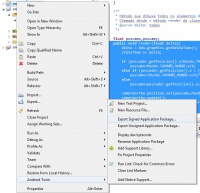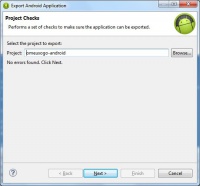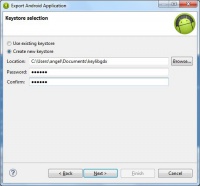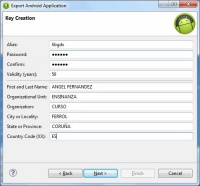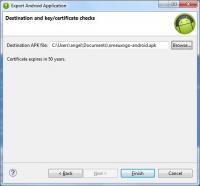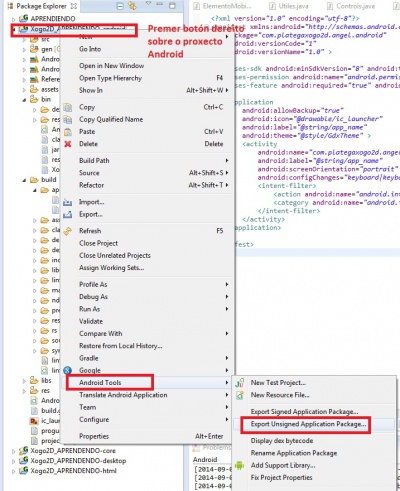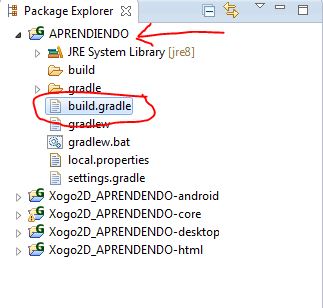LIBGDX Empaquetado distribución.
UNIDADE 2: Empaquetado e distribución
Introdución
Nesta sección imos ver como podemos crear o arquivo que vai ser descargado polos xogadores para instalar o xogo no seu computador / tablet.
Información na wiki: https://github.com/libgdx/libgdx/wiki/Gradle-on-the-Commandline#packaging-the-project
Vídeo explicativo: https://www.youtube.com/watch?v=shxHON23qNo
O proceso é moi sinxelo. Temos que ir ó cartafol onde se atopa o noso proxecto dende a consula de ms-dos (Windows) ou dende un terminal en Linux.
Unha vez nel, e dependendo da plataforma, faremos:
Desktop
Windows:
gradlew desktop:dist
Linux:
./gradlew desktop:dist
Unha vez xerado teremos o arquivo coa extensión jar no cartafol desktop/build/libs/ do proxecto.
Android
As aplicación Android poder xerarse firmadas ou non. A firma consiste nun proceso polo que 'asociamos' un certificado cunha información (persoa ou empresa que publica a aplicación / xogo, data de validez do certificado,....) ó xogo desenvolto.
Se quixeramos levar o xogo o Market de Android teríamos que firmar a aplicación. Dito certificado serviríanos despois para subir novas versións do xogo ó Market.
Graficamente
O podemos facer dende o entorno do eclipse. Simplemente nos situamos sobre o proxecto versión de Android. Neste caso imos explicar o proceso para xerar unha versión firmada, tendo que escoller a opción Export UnSigned Application Package se queremos xerar a non firmada.
- Xeración do xogo con firma
Nota: Os datos do certificado son:
- Alias: Un alias para o keystore. Pode ser o mesmo que o nome ou unha abreviación do mesmo.
- Password: Novamente asinámoslle unha contrasinal. Ten que ter o lo menos 6 caracteres. Esta vai ser a contrasinal da key,
- Validity (years): Aquí indicamos o tempo que vai ser válida a nosa keystore en anos.
- Os seguintes campos fan referencia a información persoal e da organización. O campo de Country Code, se pode consultar no listado da ISO 3166-1. No noso caso é ES.
Dende consola/terminal
Sen firmar
Windows:
gradlew android:assembleRelease
Linux:
./gradlew android:assembleRelease
Unha vez xerado teremos o arquivo coa extensión apk no cartafol android/build/outputs/apk do proxecto.
Se agora intentades instalar dita aplicación nun dispositivo móbil vos avisará que tedes que permitir instalar aplicación dende fontes descoñecidas. Isto é así xa que a aplicación que se xera non está firmada.
Nota: Parece ser que dende que se cambiou a Gradle a xeración de proxectos Android sen firmar leva consigo que cando intentedes instalalo nun dispositivo móbil vos dea o erro de Aplicación no instalada. Se é ese o caso probade a firmar a aplicación.
Firmada
- Primeiro temos que ir cunha consola / terminal ó cartafol onde se atope o JDK ou JRE instalado no equipo. Ó cartafol bin (jre/bin ou jdk/bin). Se a ruta xa está engadida ó path non faría falla facer este paso.
- Despois temos que teclear o seguinte:
keytool -genkey -v -keystore almacen.keystore -alias xogoplatega -keyalg RSA -keysize 2048 -validity 10000
- Isto vai crear unha clave (xogoplatega) que vai ser gardada nun almacén de claves de nome almacen.keystore (un almacén pode ter moitas claves gardadas).
- Os datos a pedir serán:
- Contrasinal do almacén de datos (dúas veces).
- Nome e apelidos.
- Nome da unidade da organización.
- Nome da organización.
- Cidade.
- Provincia.
- Código do país: ES
NOTA: Coidado en Windows 7 xa que se abrides unha consola de ms-dos en modo non administrador non terá permiso para crear o almacén. Podedes ir a outro cartafol con permisos de escritura e referenciar o keytool coa ruta completa: c:\archivos de programa\java\jreXXXX\bin\keytool ....
Confirmaremos e xa teremos xerado a clave coa que imos 'firmar' o noso xogo.
Podemos verificar que o almacén e a clave son correctos:
keytool -list -v -keystore almacen.keystore
A partir de aquí dispoñemos de dúas opcións:
Opción a)
Firmar a aplicación de forma manual.
Primeiro debemos xerar o apk sen firmar. Podemos facelo como está indicado nun punto anterior, dende a consola/terminal ou outra forma de facelo é graficamente:
Despois debemos executar esta orde dende un terminal:
jarsigner -verbose -sigalg SHA1withRSA -digestalg SHA1 -keystore ruta_e_arquivo_almacen_datos omeuxogo.apk nome_do_alias
Nota: O executable jarsigner se atopa no cartafol bin do SDK instalado.
Para verificar se todo está correcto:
jarsigner -verify -verbose -certs nome_xogo.apk
Opción b)
- Agora debemos modificar o arquivo build.gradle que se atopa no raíz do proxecto. O podemos facer dende o propio eclipse se prememos dúas veces sobre o arquivo.
- Debemos ir ás sección proyect(":android") e escribir o marcado:
project(":android") { apply plugin: "android" configurations { natives } dependencies { compile project(":core") compile "com.badlogicgames.gdx:gdx-backend-android:$gdxVersion" natives "com.badlogicgames.gdx:gdx-platform:$gdxVersion:natives-armeabi" natives "com.badlogicgames.gdx:gdx-platform:$gdxVersion:natives-armeabi-v7a" natives "com.badlogicgames.gdx:gdx-platform:$gdxVersion:natives-x86" } android { //... signingConfigs { releaseSigning { storeFile file("willBeReplaced") storePassword "" keyAlias "" keyPassword "" } } buildTypes { release { signingConfig signingConfigs.releaseSigning } } } }
- Agora debemos de poñer este código o comezo do arquivo:
import groovy.swing.SwingBuilder
- E este código ó final do arquivo.
gradle.taskGraph.whenReady { taskGraph -> if(taskGraph.hasTask(':android:assembleRelease')) { def _store = '' def _storePassword = '' def _keyPassword = '' def _keyAlias = '' if(System.console() == null) { new SwingBuilder().edt { def inputStore def inputStorePass def inputKey def inputKeyPass dialog(modal: true, title: 'Key Store', alwaysOnTop: true, resizable: false, locationRelativeTo: null, pack: true, show: true ) { vbox { label(text: "Key store:") inputStore = textField(text: "myKeyStore.keystore") label(text: "Key store password:") inputStorePass = passwordField() label(text: "Key alias:") inputKey = textField(text: "myAlias") label(text: "Key password:") inputKeyPass = passwordField() button(defaultButton: true, text: 'OK', actionPerformed: { _store = inputStore.text _storePassword = new String(inputStorePass.password); _keyAlias = inputKey.text _keyPassword = new String(inputKeyPass.password) dispose(); }) } } } } else { _store = System.console().readLine("\nLocation of the key store: ") _storePassword = System.console().readPassword("\nKey store password: ") _storePassword = new String(_storePassword) _keyAlias = System.console().readLine("\nKey alias: ") _keyPassword = System.console().readPassword("\nKey password: ") _keyPassword = new String(_keyPassword) } if(_storePassword.size() <= 0 || _keyPassword.size() <= 0 || _store.size() <= 0 || _keyAlias.size() <= 0) { throw new InvalidUserDataException("You must enter a key store password and key password.") } if(!file(_store).exists()){ throw new InvalidUserDataException("Could not find key store ["+_store+"]") } //set signing values to android project project("android").android.signingConfigs.releaseSigning.storeFile = file(_store) project("android").android.signingConfigs.releaseSigning.storePassword = _storePassword project("android").android.signingConfigs.releaseSigning.keyAlias = _keyAlias project("android").android.signingConfigs.releaseSigning.keyPassword = _keyPassword } }
- Agora só queda xerar a apk firmada, como fixemos antes:
- Windows:
gradlew android:assembleRelease
- Linux:
./gradlew android:assembleRelease
- Durante o proceso se nos pedirá:
- A ruta e nome onde se atopa o almacén de datos. Debemos indicar a ruta xunto có nome do almacén (incluída extensión).
- O password do almacén.
- A nome da clave gardada (o alias).
- O password da clave.
- Unha vez xerado teremos o arquivo coa extensión apk no cartafol android/build/apk do proxecto e xa poderíamos subilo ó Appstore.
TAREFA 2.15 A FACER: Esta parte está asociada á realización dunha tarefa.
IOS
Windows:
gradlew ios:createIPA
Linux:
./gradlew ios:createIPA
Unha vez xerado teremos o arquivo coa extensión IPA no cartafol ios/build/robovm do proxecto.
HTML
Windows:
gradlew html:dist
Linux:
./gradlew html:dist
Unha vez xerado teremos os arquivos HTML, javascript e arquivos do cartafol assets no cartafol html/build/dist/ do proxecto. Este é o contido que hai que subir ó servidor web (por exemplo Apache).
Nova ferramenta de empaquetado
A partires de Maio do 2014 é posible distribuír o xogo coa máquina virtual de java 'incrustada' dentro do arquivo, de tal forma que podemos xogar en computadores onde o software de java non estea instalado.
O tamaño do arquivo aumenta considerablemente (sobre 12MB, pero depende do xogo).
Enlace á nova: http://www.badlogicgames.com/wordpress/?p=3428 Enlace como usala: https://github.com/libgdx/packr
-- Ángel D. Fernández González -- (2014).